Nuestros ordenadores pueden tener configuración de red privada o pública. Windows 10 asigna esta configuración según la red a la que nos conectemos. De esta forma también puede influir para que podamos acceder a otros dispositivos conectados en esa misma red como puede ser una impresora o un servidor. A veces puede que tengamos la red marcada como pública y queramos lo contrario. En este artículo vamos a explicar cómo cambiar la red de Windows 10 a privada.
De esta manera también podrás realizar el caso contrario, y si en algún momento quieres volver a ponerla pública, solo tendrás que seguir los mismos pasos. Es muy sencillo y lo haremos en apenas unos segundos.
Cómo cambiar la red de Windows 10 a privada
Cambiar la red de Windows 10 a privada es muy sencillo. Simplemente hay que seguir una serie de pasos que vamos a mencionar a continuación y habremos cambiado la configuración de red de pública a privada. Suele ser muy similar en cualquier versión de Windows, por lo que si tienes otra, los pasos serán parecidos o incluso iguales.
Hay que tener en cuenta que esto lo podemos hacer tanto si estamos conectados de forma inalámbrica como a través de cable. Eso sí, hoy en día la mayoría de usuarios se conectan a través de las redes Wi-Fi. El auge de los dispositivos móviles y las mejoras en estas redes hace que sea una opción muy utilizada.
Cambiar la red de Windows 10 a privada por Wi-Fi
Para ello lo primero que tenemos que hacer es conectarnos a esa red Wi-Fi. Una vez hecho esto vamos a ajustes de red. Podemos simplemente hacer clic en el icono del Wi-Fi que hay en la barra de tareas junto al reloj de Windows. Posteriormente pinchamos en el nombre de la red en la que estamos conectados y le damos a Propiedades.
Una vez hecho esto nos aparecerán una serie de opciones. Dentro de Perfil de red veremos que está la opción de Público y Privada. Cuando está marcada la primera opción, que será lo más normal, significa que el equipo está oculto para otros dispositivos en la red y no se puede utilizar para compartir impresoras o archivos. En caso de que lo tengamos en Privada sería para una red de confianza, el equipo estaría reconocible y se puede usar para compartir archivos e impresoras.
Para cambiar la red de Windows 10 a privada simplemente tenemos que pinchar en esta opción. Así cambiamos de Público a Privada. Es, como vemos, un proceso sencillo y rápido. No tardaremos nada en seguir estos pasos.
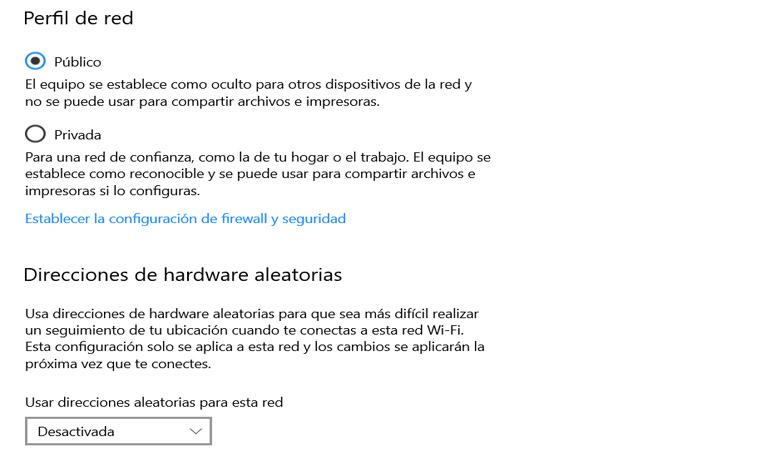
Cambiar la red de Windows 10 a privada por cable
Hemos visto cómo cambiar la red de Windows 10 a privada si estamos conectados por Wi-Fi. Sin embargo, también podemos hacer esto mismo en caso de que estemos conectados a través de cable. El proceso es igualmente sencillo y rápido. Vamos a explicar cómo hacerlo paso a paso.
En este caso lo primero que hay que hacer es estar conectados. Pinchamos en el icono de Internet que hay al lado del reloj en Windows. Allí nos aparecerán las diferentes redes inalámbricas y cableadas que tenemos disponibles. Nos interesa la red por cable a la que estamos conectados. Hacemos clic en ella y posteriormente en su nombre.
Ahora nos llevará a una ventana similar a la que vimos en el caso de estar conectados por Wi-Fi. Una vez más lo único que tenemos que hacer es cambiar de Público a Privada. A partir de ese momento habremos cambiado la configuración de red de Windows 10.
En definitiva, siguiendo estos sencillos pasos que hemos ido mencionando podemos cambiar una red en Windows 10 de Público a Privada. En caso de que queramos hacer al contrario los pasos son los mismos. Simplemente, tenemos que seguir este proceso rápido que hemos mencionado.
Ventajas de la red privada
La propia palabra nos indica que en este caso estamos ante algo más privado que una red pública. Esto nos puede proporcionar diferentes beneficios muy importantes, que se deben tener en cuenta. Algunos de ellos son:
- Mayor seguridad: Con las redes privadas, Windows pone en alerta su firewall y aplica las reglas necesarias para que todo sea más estricto. Esto nos ayuda a mantener nuestra red protegida de las posibles amenazas que llegan desde el exterior. Para ello el firewall realizará los bloqueos que considere para el tráfico no autorizado, puesto que considera que al ser una red privada, no puede acceder cualquiera, como si lo haría en una pública.
- Controles de acceso: Configurar las redes en modo privado, nos ayuda a tener más control sobre quién tiene acceso a los recursos compartidos. Esto es algo que podemos definir y configurar para mantener los archivos protegidos, así como los dispositivos de impresión y demás. Por tanto, es importante que la contraseña sea segura, evitando intrusos a ella.
- Compartir archivos: Será posible realizar envíos de archivos, así como compartir recursos de forma segura. Esto es muy útil si tenemos diferentes equipos que necesitan tener acceso a los recursos, ya sea una red doméstica o incluso empresarial. También es posible que mejore la eficiencia, sin que esto comprometa la seguridad de toda la red. Algo muy útil, por ejemplo, para enviar un archivo a una impresora, sin tener que realizar configuraciones complicadas ni tener que utilizar cable para una buena conexión.
- Mayor privacidad: La privacidad es algo que hoy en día es más importante que nunca. Con la red en modo privado, podremos añadir nuevas capas de privacidad a nuestro sistema. Esto hace que nuestros equipos no sean visibles a los demás, evitando que nos puedan detectar y acceder a los recursos que se contienen. Sin embargo, entre ellos, será muy útil.
- Configuración simplificada: Si establecemos el modo privado, se van a desactivar algunas funcionalidades y servicios que pueden dejar nuestra red más expuesta en entornos públicos. Por lo cual son cosas de las que no tendremos que preocuparnos a la hora de realizar las configuraciones. En todo caso, si se deben tener en cuenta, y dejarlas listas ante posibles problemas o cambios del tipo de red de forma inesperada.
- Mejor rendimiento: Con Windows en privado, es posible optimizar de forma automática la configuración de red. Esto mejora el rendimiento, y la velocidad de transferencia de datos entre equipos diferentes dentro de la red. Lo cual, hace que el usuario tenga una mejor experiencia de uso, junto con una comunicación mucho más eficiente.
Otro aspecto que queremos recordar es la importancia de mantener los equipos seguros. Esto es algo que hay que aplicar especialmente a nuestras redes. Por ello recomendamos contar con contraseñas que sean fuertes y complejas cuando nos conectemos a Internet a través de redes Wi-Fi. Una buena clave tiene que contar con letras (mayúsculas y minúsculas), números y otros símbolos especiales. Todo ello de forma aleatoria.
En resumen, si estás en una red pública, lo mejor será tener la configuración como tal, para evitar que otras personas se puedan conectar a tu equipo, sin embargo, si estamos ante un WiFi privado, por ejemplo, lo mejor será ponerlo de esa forma, consiguiendo así una mayor seguridad y control sobre nuestra red. Eso sí, siempre y cuando, como acabamos de decir, la contraseña sea segura, ya que, si alguien consigue acceder a ella, estaremos menos protegidos que con una red pública, ya que tendrá mucho mayor acceso y control sobre todos nuestros equipos y configuraciones.
Una forma de poner una buena contraseña, como mencionamos ahora, es con una serie de caracteres, sin embargo, si quieres asegurarte de que de verdad es buena, te dejamos por aquí una página web donde podrás escribirla, y esta misma te dirá si realmente es segura o no, ya que mencionará lo que tardaría un hacker en averiguarla, por tanto, si apenas pone unos segundos, es mejor modificarla. Si pone años o siglos, estarás en la correcta, y ningún hacker con un diccionario entrará nunca a tu red.

